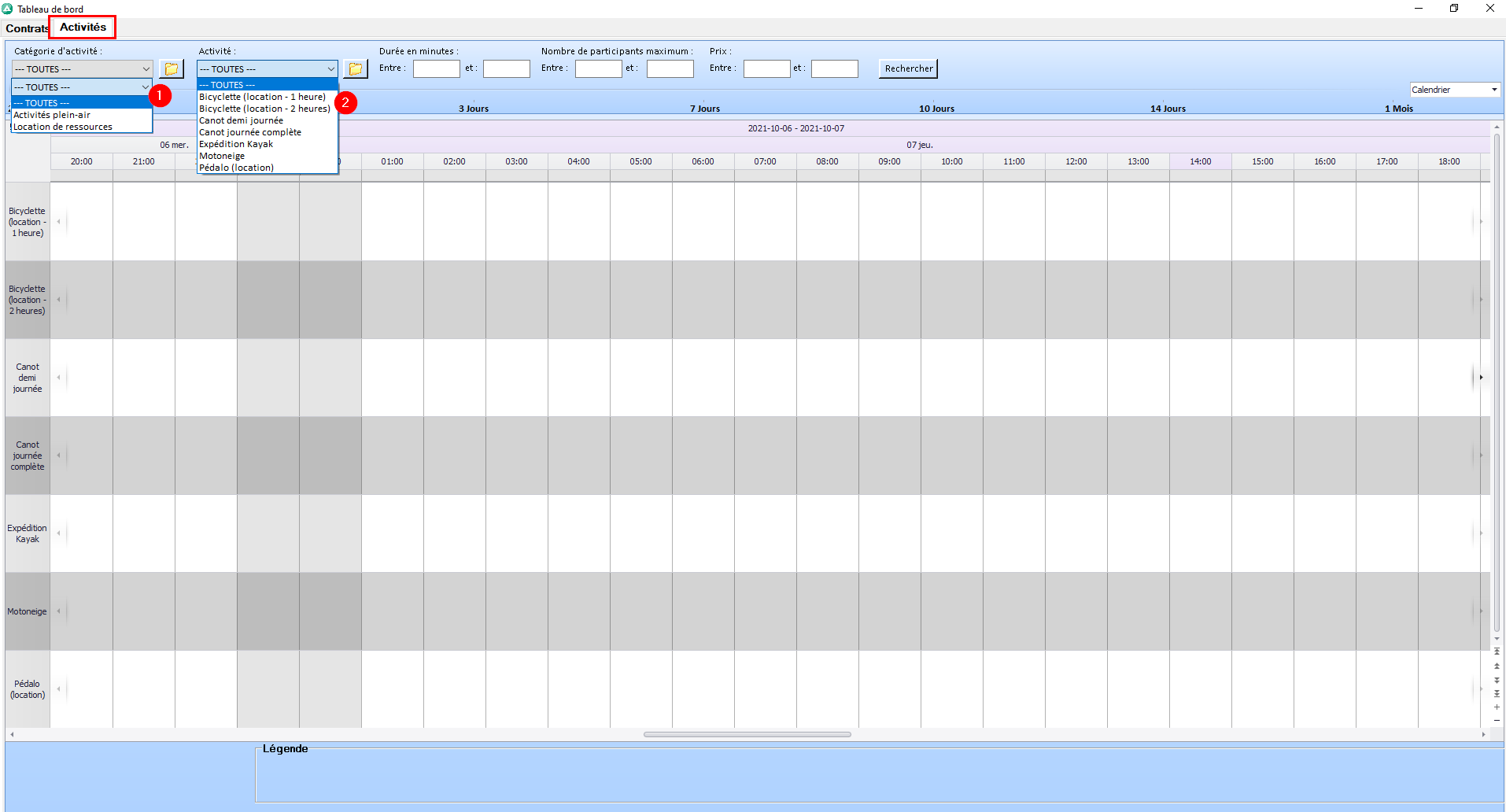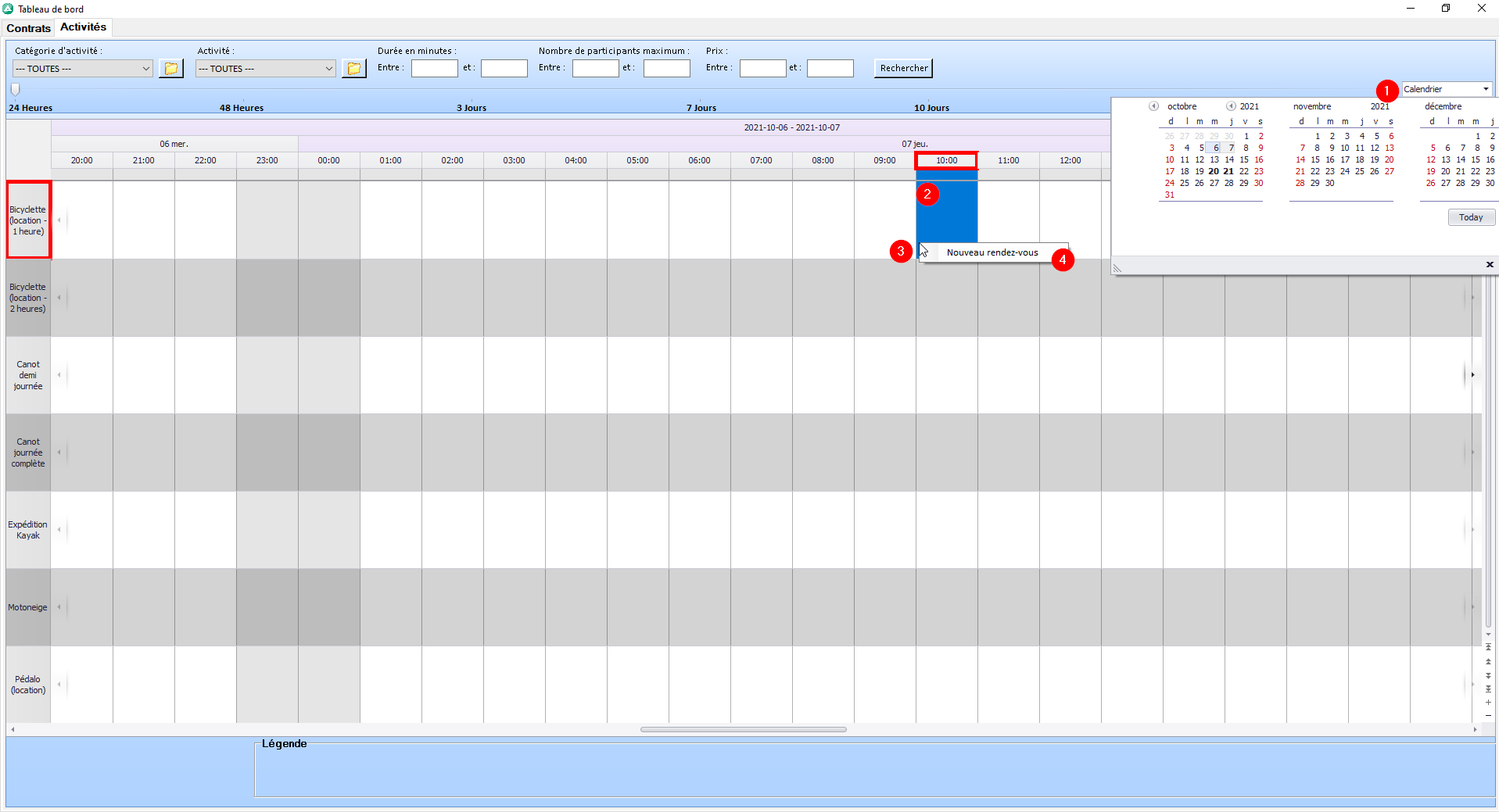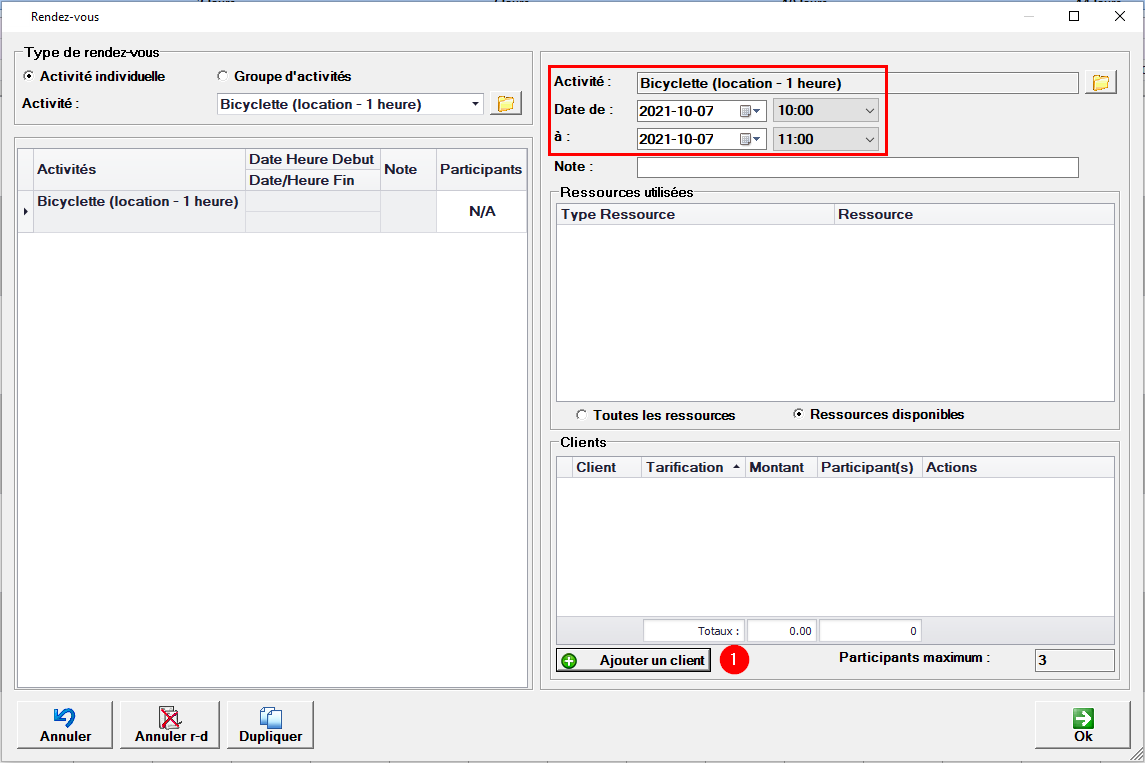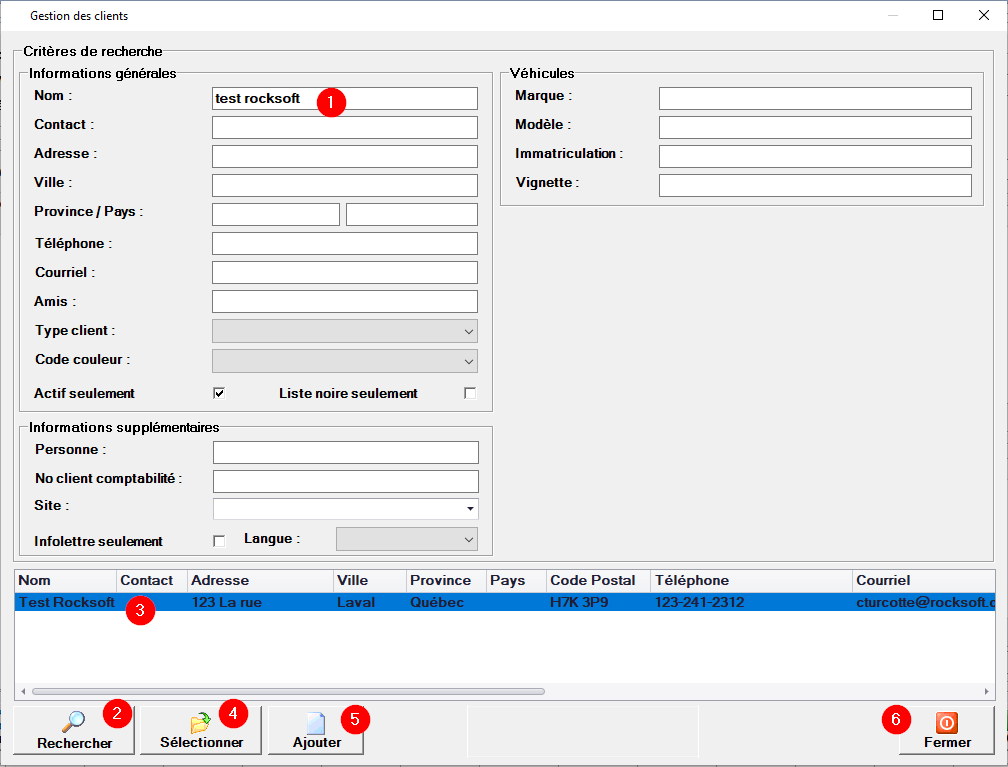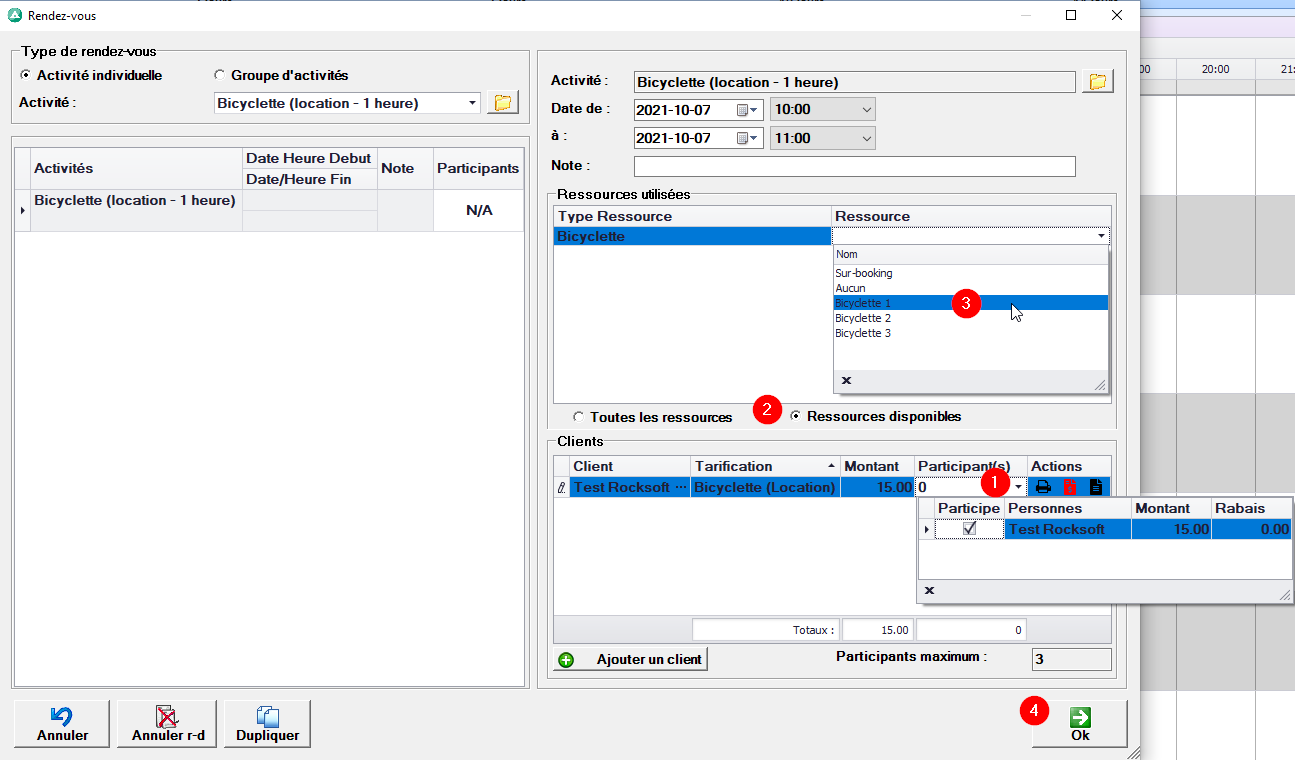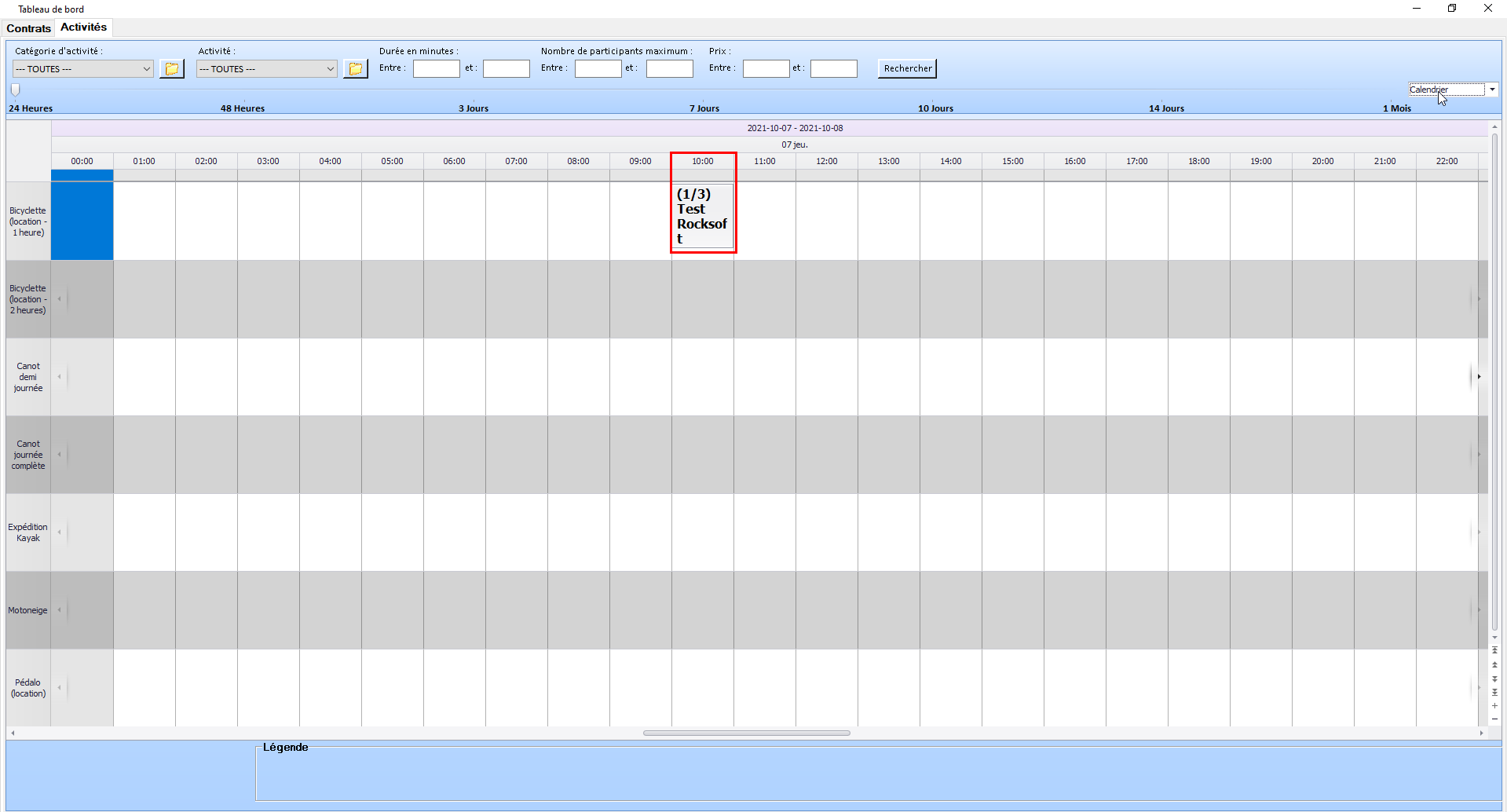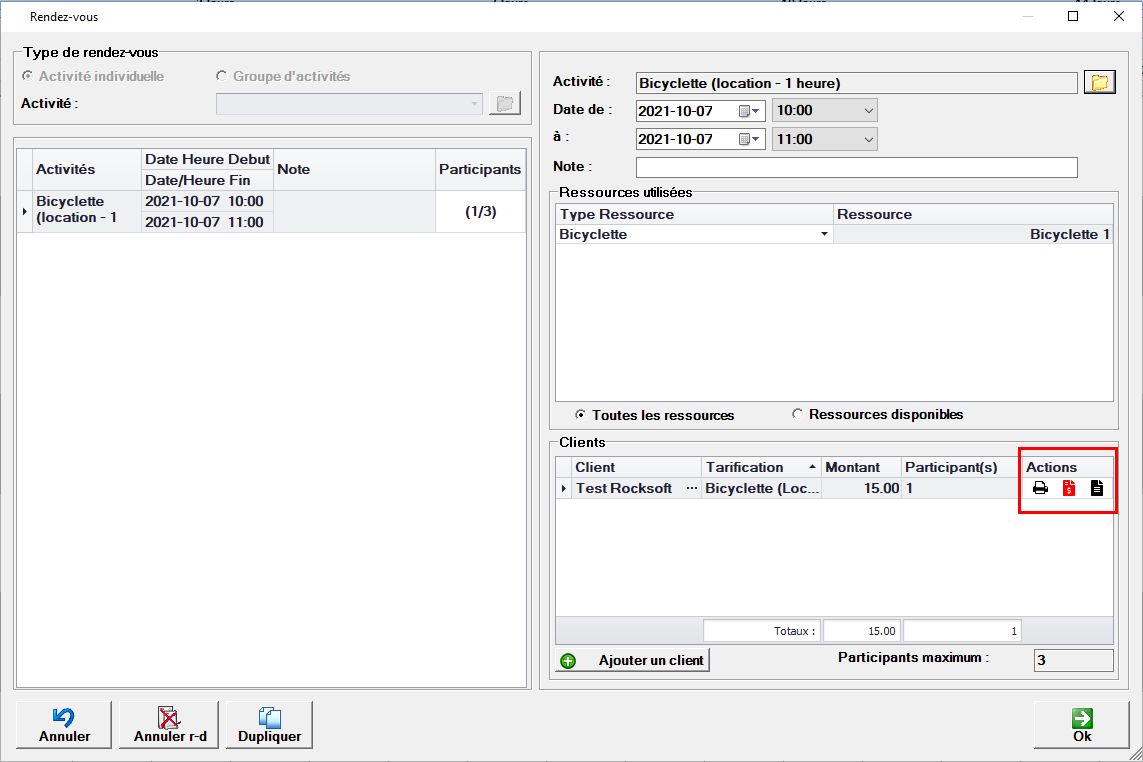Les activités peuvent être réservées directement à partir du tableau de bord et ce sans devoir créer un contrat.
Onglet GESTION –> Tableau de bord
Le tableau de bord contient 2 onglets, cliquer sur ACTIVITÉS.
- Filtre permettant de choisir la catégorie d’activité désirée.
- Filtre permettant de choisir l’activité désirée.
D’autres filtres sont aussi disponibles afin de raffiner la recherche :
- Durée en minutes
- Nombre de participants maximum
- Prix
Planifier l’activité
- Cliquer sur Calendrier, pour choisir la date à laquelle l’activité doit être réservée.
- Cliquer sur la colonne de l’heure et l’activité désirée pour le début de l’activité.
- Faire un clic droit sur la souris, la fenêtre «Nouveau rendez-vous» s’affichera.
- Cliquer sur cette fenêtre pour ouvrir le rendez-vous à planifier.
Créer le rendez-vous
L’activité, la date et les heures de celle-ci sont ajoutées automatiquement au rendez-vous.
- Cliquer sur Ajouter un client. Une fenêtre de recherche de client s’ouvrira.
La fenêtre de recherche de fiche client vous permet d’associer un client existant au rendez-vous ou d’en créer une nouvelle.
- Inscrire le nom du client que vous désirez associer au rendez-vous.
- Faire une recherche à partir du nom du client.
- Si le client existe dans votre base données, il s’affichera.
- Sélectionner : Cliquer pour sélectionner le client et l’Ajouter au rendez-vous.
- Ajouter : Si le client n’existe pas dans votre base données, vous pouvez alors créer une nouvelle fiche client. Une fenêtre s’ouvrira.
- Fermer : Fermer la fenêtre pour continuer.
La fenêtre du rendez-vous s’affichera à nouveau
- Cliquer sur «Participant» et cocher la case de la personne qui fera l’activité.
- Cliquer «Ressources disponibles» pour afficher les ressources qui sont disponibles.
- Choisir la ressource à réserver pour l’activité.
- Cliquer «OK» pour confirmer le rendez-vous.
Une fois confirmé, le rendez sera visible dans le tableau de bord.
- Impression du bon d’échange du rendez-vous
- Facturation du rendez-vous
- Liste des factures du client
Pour afficher le rendez-vous, ouvrir le tableau de bord et cliquer sur le rendez-vous à la date réservée.
Dans le rendez-vous, voir ACTION pour les options d’impression..
![]() : Imprime le bon d’échange et l’avis de non responsabilité ou autre information (Optionnel)
: Imprime le bon d’échange et l’avis de non responsabilité ou autre information (Optionnel)![]() : Indique que le rendez-vous n’est pas facturé au client. Cliquer pour générer la facture.
: Indique que le rendez-vous n’est pas facturé au client. Cliquer pour générer la facture.![]() : Indique que le rendez-vous a été facturé au client.
: Indique que le rendez-vous a été facturé au client.![]() : Voir la liste des factures du client.
: Voir la liste des factures du client.
Voir aussi …
- Appliquer une promotion sur une activité
- Ajout d’information spécifique concernant un espace loué
- Formulaire de réservation plein écran | Marina
- Démo file d’attente
- Remboursement sur carte de crédit de transactions antérieures
- Réserver une activité à partir du tableau de bord
- Finaliser les rendez-vous
- Supprimer une ligne dans un contrat / réservation ou dans une configuration
- Type de contrats – Configuration
- Créer un contrat | Marina